Рекламное объявление
Делать заметки по роману? Вот почему вам нужно сделать это в OneNote и создать свою собственную коллекцию заметок.
Книжные задания являются основной частью классных комнат по всему миру, и чем дольше вы будете изучать литературу, тем более углубленным вы будете заниматься. Если вы действительно хотите углубиться в авторскую работу, OneNote может помочь Единственное руководство OneNote, которое вам когда-либо понадобитсяOneNote - это мощное приложение для создания заметок. Он кроссплатформенный и хорошо интегрирован в Microsoft Office. Прочтите это руководство, чтобы стать профессионалом OneNote! Подробнее в том, чтобы ваши мысли и наблюдения были хорошо организованы.
Программное обеспечение Microsoft для создания заметок является одним из лучших инструментов, которые любой студент может иметь в своем распоряжении. Тем не менее, когда речь заходит о том, чтобы сделать свои собственные «заметки» на романе, ручка и бумага действительно не могут конкурировать с более высокотехнологичной альтернативой.
Вот руководство о том, как получить следующий отчет о книге с помощью OneNote.
Используя Иерархию
Когда вы используете физический ноутбук, слишком легко дезорганизовать вещи. С OneNote вы можете быть уверены, что все продумано так, чтобы вам было просто находить нужные вам заметки. Более того, вы можете реорганизовать и изменить порядок своих записей в любое время.
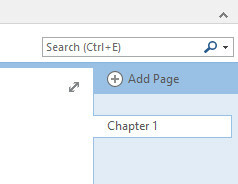
Я начал с того, что делал заметки, создав страницу, в которой будет рассмотрена первая глава книги, которую я читаю, 1984. Тем не менее, этот конкретный роман разделен на две части, а также главы.
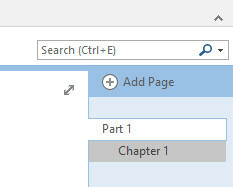
Чтобы отразить это, я собираюсь вложить страницы моей главы под эту новую страницу с заголовком Часть 1. Для этого просто перетащите их вправо под нужную страницу.
Это также позволяет свести к минимуму список глав, чтобы держать вещи в чистоте и порядке.
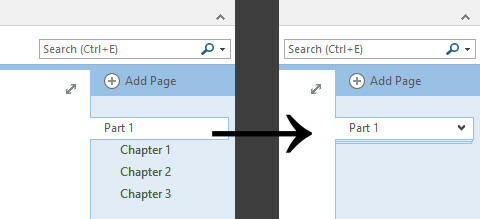
Вместо того чтобы использовать страницу части 1, чтобы делать заметки по всему этому разделу книги, я собираюсь превратить ее в краткое изложение главы.
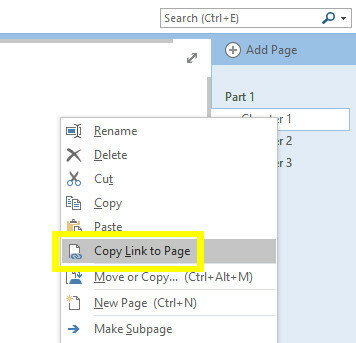
Щелкните правой кнопкой мыши страницу главы и выберите Скопировать ссылку на страницу. Затем вставьте его на страницу вашего раздела.
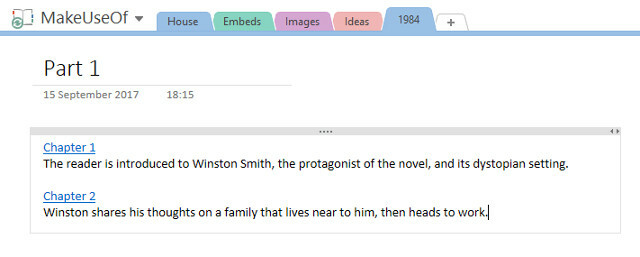
Я добавил несколько кратких резюме, и если я захочу взглянуть на мои более подробные заметки к этой главе, я могу просто щелкнуть ссылку. Пока я на этом, я собираюсь сделать еще несколько страниц.
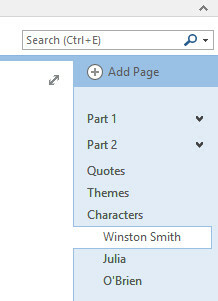
Это довольно стандартная плата за проезд, которая, вероятно, подойдет для большего количества книг, но вы можете добавить что-то более конкретное. Для 1984Я мог бы добавить страницу, чтобы записать глоссарий терминов «newspeak». Если вы изучаете роман для академические цели 10 онлайн занятий для каждого студентаНа этих десяти веб-сайтах и инструментах обучения, от сайтов, посвященных помощи в грамматике, до бесплатных видеороликов, объясняющих любые темы, вы можете полностью пересмотреть свою учебу. Подробнее почему бы не создать страницу для сочинения, которое вы готовите, чтобы вы могли сохранить все свои мысли вместе, прежде чем начать писать.
Важной частью является сборка ваших страниц в разумной иерархии. Это сэкономит вам много времени и усилий в дальнейшем.
Связать страницы вместе
Если вы читаете книгу в первый раз, вам может быть трудно поместить свои мысли по конкретному разделу в контекст романа в целом. Мы можем использовать OneNote Apple Notes против Microsoft OneNote: какое приложение для заметок лучше для вас?Если вы пользователь Mac, вам может быть интересно, стоит ли вам использовать Apple Notes или кроссплатформенный инструмент, такой как OneNote или Evernote. Мы поможем вам принять это решение. Подробнее чтобы сделать это немного легче для себя.
Я собираюсь сохранить страницу, где я записываю все цитаты, которые выскакивают из меня, когда я читаю книгу, которую я разделил на разделы. Я также начал делать заметки по некоторым темам. Я хочу связать каждую тему с соответствующей группой цитат.
Сначала мне нужно перейти на страницу с цитатами, затем щелкнуть правой кнопкой мыши нужный раздел и выбрать Скопировать ссылку на абзац.
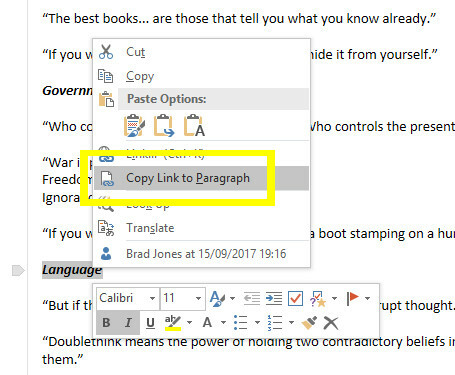
Затем установите слово, которое вы хотите использовать в качестве ссылки на другой странице. Выделите это, используйте Ctrl + K чтобы вставить гиперссылку, вставьте ссылку на абзац и нажмите ОК.
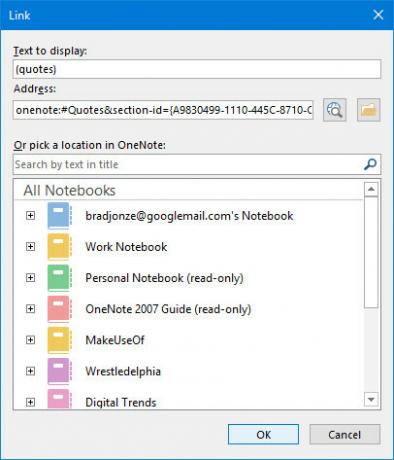
Теперь, когда вы нажимаете на ссылку, вы переходите прямо к этой конкретной точке на странице.
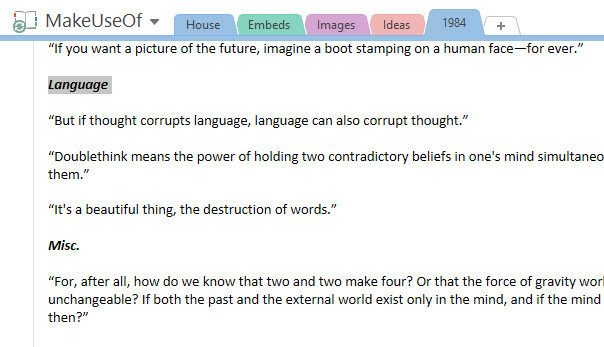
Некоторые страницы в ваш блокнот OneNote Правильный способ переименования ноутбуков в OneNoteПереименование записной книжки OneNote через приложение меняет только отображаемое имя. Вот как можно полностью переименовать ноутбук, когда это необходимо. Подробнее скорее всего вырастут довольно большими и громоздкими. Если вы установили ссылки, подобные этой, на ранней стадии, вы можете избежать ненужной прокрутки вниз по строке.
Пометить все
Стандартная функциональность поиска OneNote довольно мощная. Тем не менее, вы можете перезарядить его возможности, потратив время на пометить ваши заметки Почему каждый пользователь OneNote должен начать использовать теги прямо сейчасПользовательские теги - это тонкая функция, которую легко упустить из виду, но при правильном использовании она может вывести вашу организацию и производительность на новый уровень. Подробнее .
Во-первых, нам нужно добавить несколько пользовательских тегов. Я собираюсь создать теги для каждого символа, поэтому я могу пометить отдельные главы, в которых они появляются, и приписать любые цитаты, сказанные ими.
Найди Теги раздел в Дома Вкладка. Нажмите на Больше кнопка под полосой прокрутки.
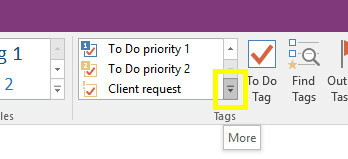
щелчок Настроить теги.
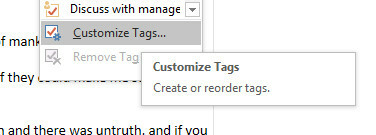
Выбрать Новый тег.
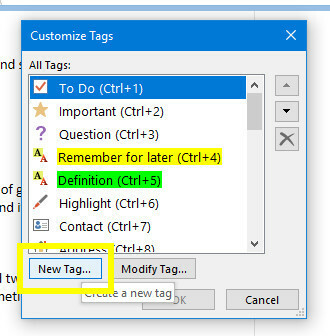
Установите тег в соответствии со своими спецификациями. Я не собираюсь настраивать шрифт, добавлять символы или выбирать цвет подсветки.
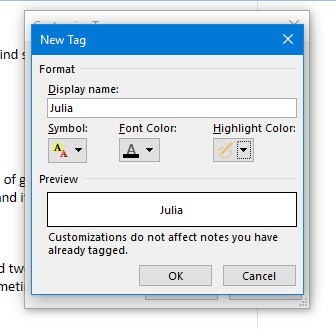
Теперь пришло время сделать пометки.
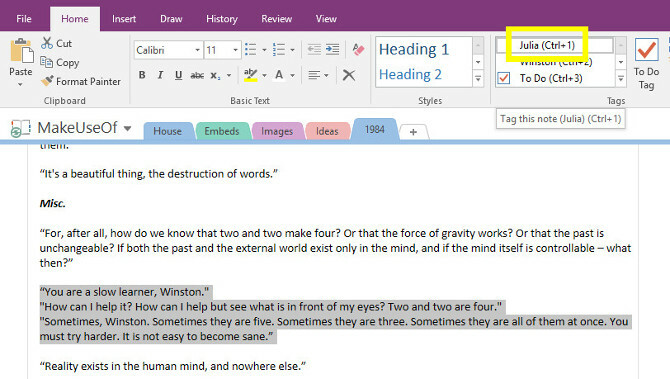
Как вы можете видеть выше, достаточно просто выделить нужный текст, а затем щелкнуть правильный тег на ленте. Вы также можете использовать горячие клавиши 11 полезных сочетаний клавиш OneNote для начала использованияЕсли вы новичок в OneNote, эти ярлыки могут повысить вашу производительность, поэтому изучите их раньше, чем позже! Подробнее которые устанавливаются автоматически при добавлении нового тега.
Далее нажмите Найти теги в Теги раздел Дома Вкладка.
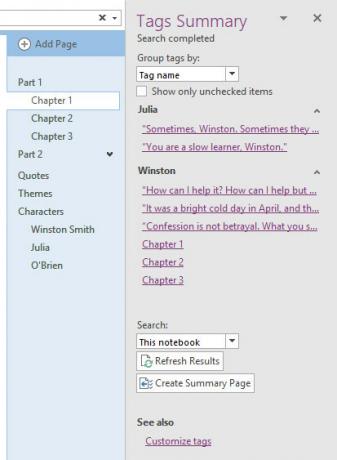
Это собирает все, что вы пометили вместе в одном месте. Если вы усердно относитесь к тегам при добавлении новых заметок, это может быть действительно отличным способом сохраняйте все свои мысли организованными Как организовать OneNote для продуктивной системыOneNote имеет организационные функции, которые позволяют вам делать больше, чем просто вести заметки. Мы покажем вам, как их эффективно использовать. Подробнее .
Как только вы закончите делать новые заметки, вы можете нажать Создать сводную страницу с этого экрана, чтобы перенести эту информацию на свою собственную страницу.
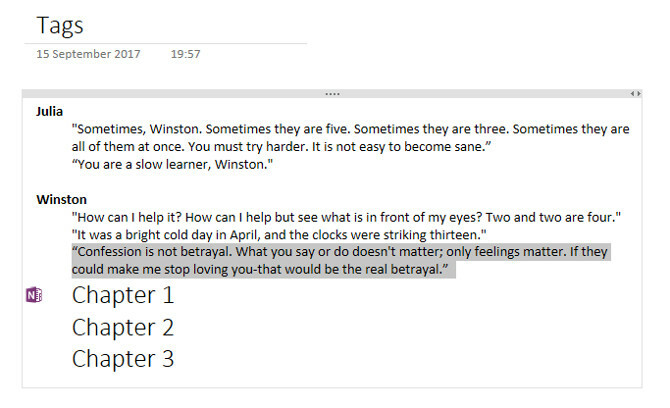
Хорошая вещь в этом состоит в том, что все связано с его оригинальным местоположением в ноутбуке через фиолетовый логотип OneNote, который вы видите на скриншоте выше.
Вставить другой контент
Основным преимуществом работы с OneNote, а не с бумажным блокнотом, является то, что вы можете хранить все свои цифровые документы в одном месте. Например, я читал электронную версию 1984 на моем iPad, и делая некоторые заметки, как я иду вперед.
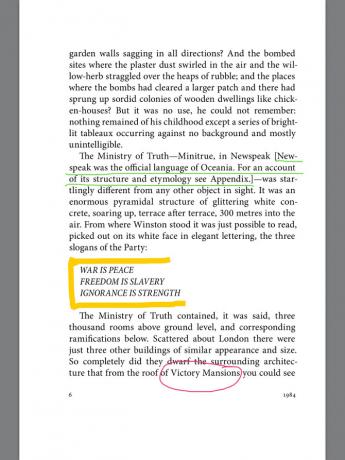
Я могу вставить это на страницу прямо со своего iPad с помощью приложения OneNote. Просто нажмите Картинки в Вставить Вкладка.
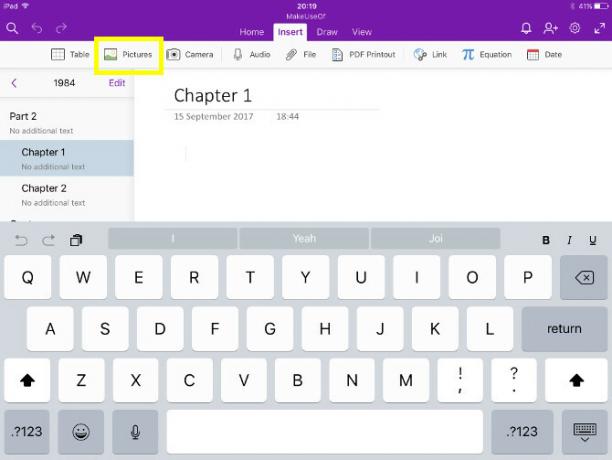
Теперь наши рукописные заметки прямо здесь, в нашей записной книжке.
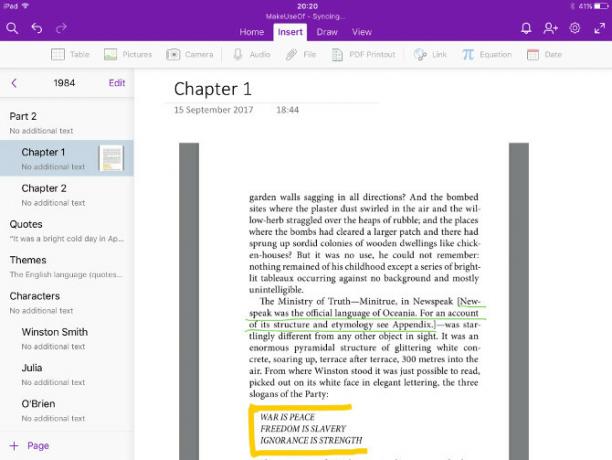
Это будет прямо там, когда вы переключитесь на Windows тоже.
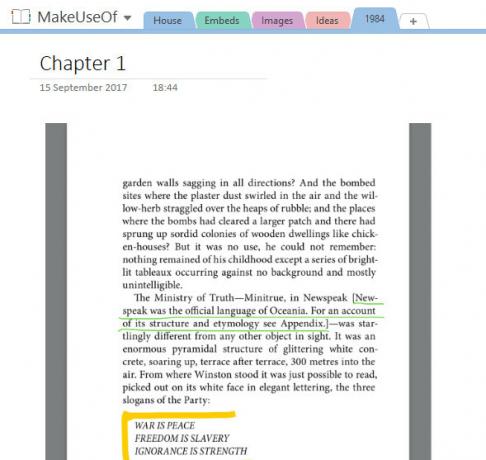
Если вы работаете над эссе или другим заданием, ваши документы также удобно хранить в OneNote.
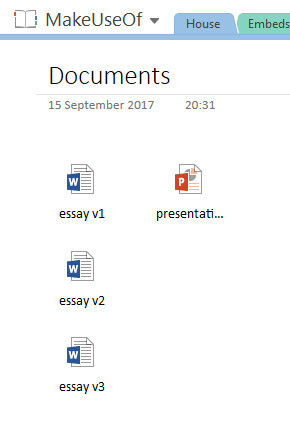
Если вы пишете эссе, это упрощает управление версиями, а также позволяет получить доступ к этим файлам независимо от того, какое устройство вы используете. Хранение документов в OneNote также очень удобно, если вы сотрудничать с другими Как облегчить совместную работу с историей Office 2016Нужно поработать над документом со своими коллегами? Отслеживание изменений раньше было утомительным. Благодаря функции журнала Office 2016, доступной пользователям OneDrive для бизнеса и SharePoint, управление версиями документов становится несложным делом. Подробнее .
Возьмите свои заметки на следующий уровень
Записывать заметки на бумаге легко и удобно, но OneNote действительно дает вам еще один уровень контроля.
Пока вы все организовываете, пока работаете, вам будет намного проще просматривать то, что вы сделали, если вы работаете с OneNote. Попробуйте выполнить поиск в блокноте, встраивать документ Word или гиперссылки между страницами. Лучшее, на что вы можете надеяться, - это множество наклеенных на швы наклеек и папок.
OneNote предлагает кучу преимуществ для преданных читателей, будь то изучение английской литературы или просто погружение в книжный клуб Как читать 50+ книг в этом годуЕсли вы похожи на среднего американца, вы недостаточно читаете. Чтение большего количества книг может сделать вас умнее и успешнее. Позвольте нам показать вам, как читать одну книгу в неделю. Подробнее . Разобраться во всем, что он может предложить, и вы обязательно получите лучшее понимание текста.
У вас есть еще один совет по использованию OneNote для заметок в книге? Или вы ищете помощь по определенному аспекту программного обеспечения? В любом случае, дайте нам знать в разделе комментариев ниже.
Имиджевый кредит: DeKiR /Depositphotos
Английский писатель в настоящее время базируется в США. Найдите меня в Твиттере через @radjonze.